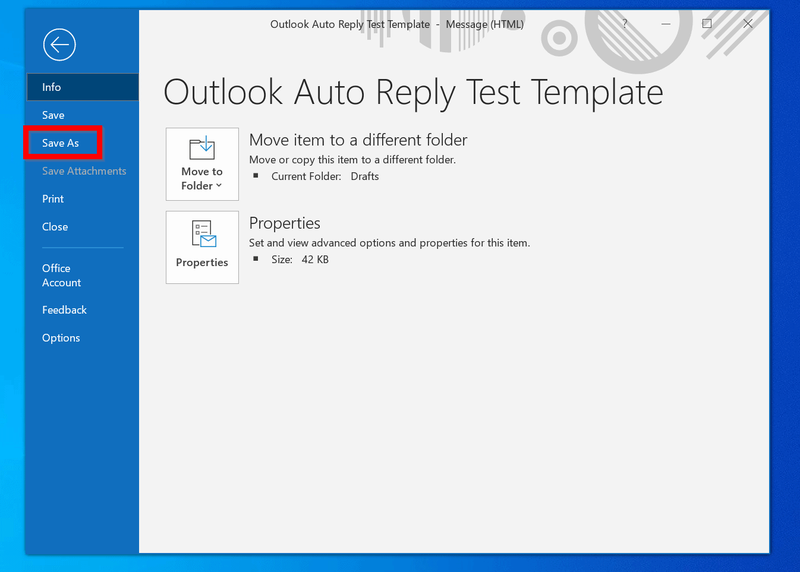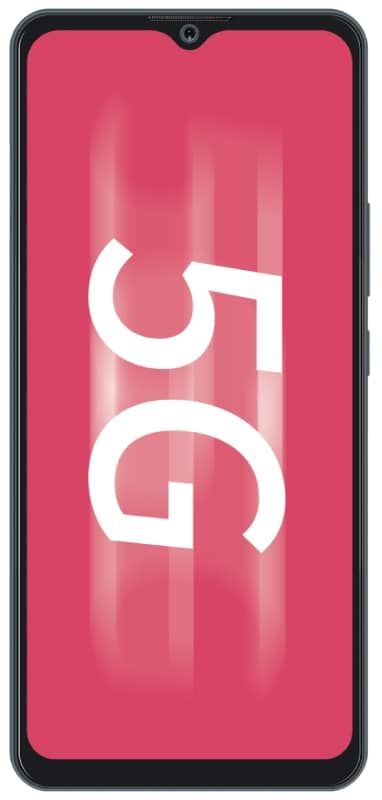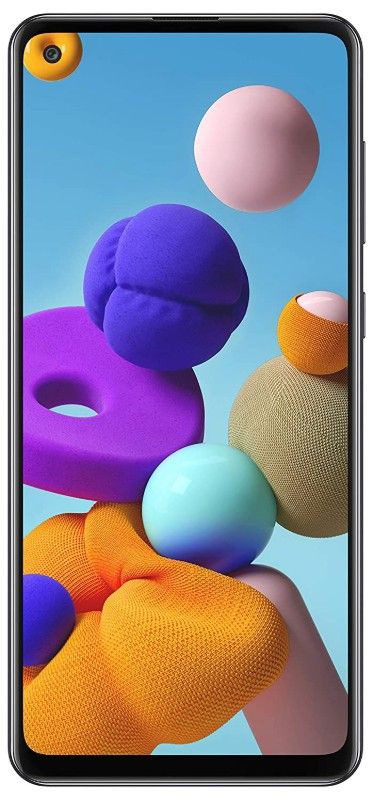Jak vypnout oznámení YouTube
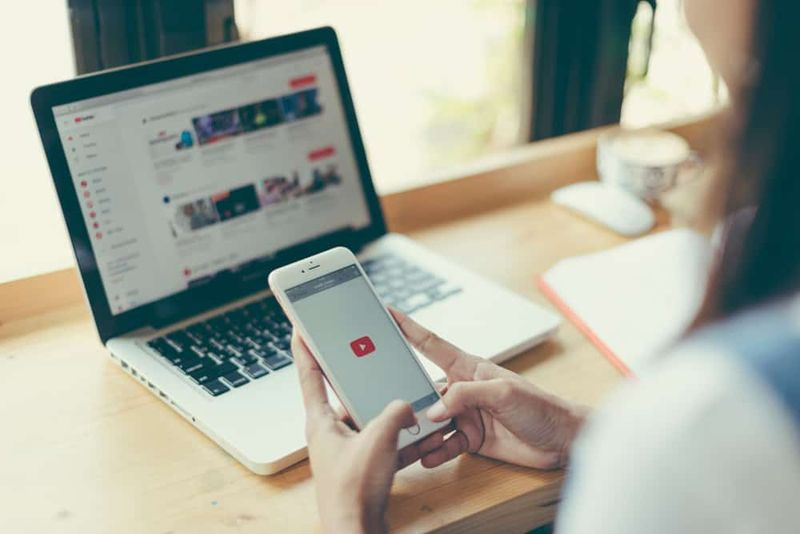
Tato zóna S vás naučí, jak vypnout upozornění YouTube. Průvodce nabízí kroky k vypnutí oznámení YouTube z počítače nebo z aplikací YouTube.
YouTube nabízí globální Nastavení můžete spravovat oznámení, ale můžete také vypnout oznámení pro kanály, které odebíráte.
Procházet témata příspěvků
seznam jader retroarchů
Jak vypnout oznámení YouTube z počítače

- Otevřeno youtube.com z počítače a přihlaste se pomocí svého účtu.
- Poté v pravém horním rohu stránky klikněte na ikonu svého profilu YouTube. Ze seznamu možností vyberte Nastavení .

- V levém podokně vašeho Nastavení stránku, klikněte Oznámení .

- Nakonec z Obecného nastavení níže Vaše preference , otočte oznámení, od kterého nechcete dostávat Na na Vypnuto . Když upozornění vypnete, změní se z modré na šedou. Na druhém obrázku níže jsem vypnul upozornění z YouTube pro Doporučená videa .

Můžete také vypnout upozornění pro jednotlivé kanály, které odebíráte.
Zde jsou kroky…
- Zatímco jste stále přihlášeni ke svému účtu YouTube, klikněte v levém podokně na Předplatné tab.

- Poté v pravém horním rohu seznamů kanálů klikněte na SPRAVOVAT .

- Každý kanál bude mít vedle sebe ikonu zvonku (oznámení).

- Chcete-li vypnout oznámení YouTube pro kanál, klikněte na ikonu oznámení vedle kanálu. Poté vyberte Žádný .

Jak vypnout oznámení YouTube z aplikace
 Kroky v této části byly provedeny z aplikace YouTube pro Android. Tyto kroky platí také pro iPhone App.
Kroky v této části byly provedeny z aplikace YouTube pro Android. Tyto kroky platí také pro iPhone App.- Otevřete v telefonu aplikaci YouTube.

- Poté v pravé horní části aplikace. Klikněte na ikonu svého profilu a vyberte Nastavení .

- Na obrazovce Nastavení klikněte na Oznámení .

- The Mobilní upozornění obrazovka bude mít různá upozornění, která můžete přijímat nebo vypnout. Všechny jsou otočené Na ve výchozím nastavení. Chcete-li upozornění vypnout, otočte tlačítkem vedle něj Na na Vypnuto . Když upozornění vypnete, barva tlačítka se změní z modré na šedou.

Mobilní aplikace vám také umožňuje vypnout upozornění z konkrétních kanálů, které odebíráte. Zde jsou kroky k provedení tohoto úkolu…
- Na domovské stránce aplikace YouTube – pod aplikací klepněte na Předplatné tab.

- Poté v seznamu videí klikněte na to, pro které chcete vypnout upozornění.

- Když se video otevře, přejděte dolů na podrobnosti kanálu – vedle PŘEDPLATNÉ , klikněte na ikonu oznámení (vypadá jako zvonek).

- Nakonec, chcete-li vypnout upozornění YouTube pro tento kanál, vyberte ze seznamu, který se zobrazí po klepnutí na ikonu upozornění Žádný .

To je ono – vypnout oznámení YouTube je tak snadné. Ať už vypínáte upozornění z počítače nebo z aplikace YouTube, doufám, že vám tato S zóna byla užitečná.
Pokud to považujete za užitečné, hlasujte Ano níže. Můžete se také na něco zeptat, zanechat komentář nebo poskytnout zpětnou vazbu. Použijte formulář Zanechat odpověď na konci této stránky.
Další průvodce streamováním videa naleznete na naší stránce Streamování hudby a videa.